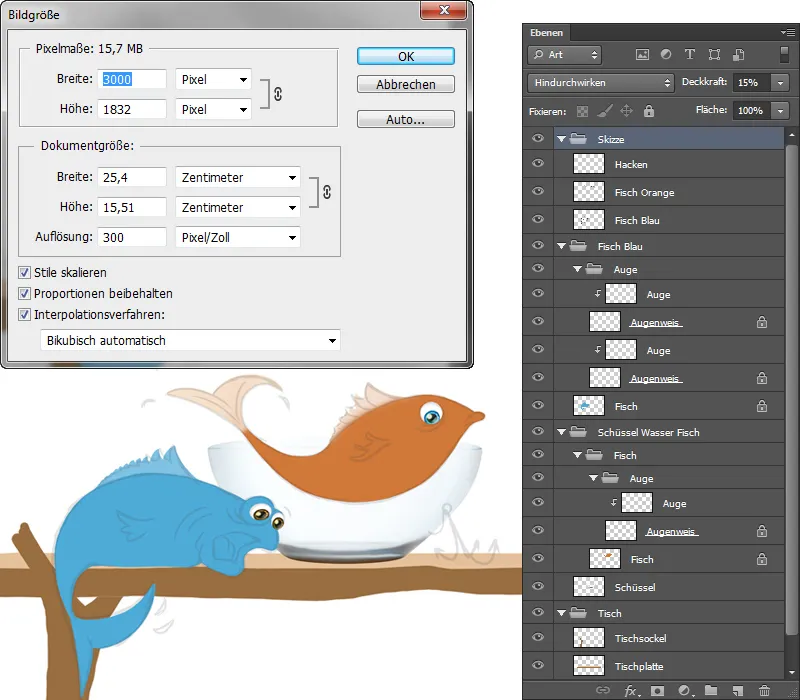Krok 1 - Miska
Vložiť misku
Ako prvý krok umiestnim misku; na tento účel som už na začiatku mojej ilustrácie vytvoril priečinok. Táto vrstva sa presunie do priečinka "Miska". Ešte raz zobrazím vrstvu so skicom, aby som mohol správne prispôsobiť veľkosť, s klávesovou skratkou Ctrl+T vstúpim do módu Transformovať, kde môžem úpravou veľkosti skalovať.
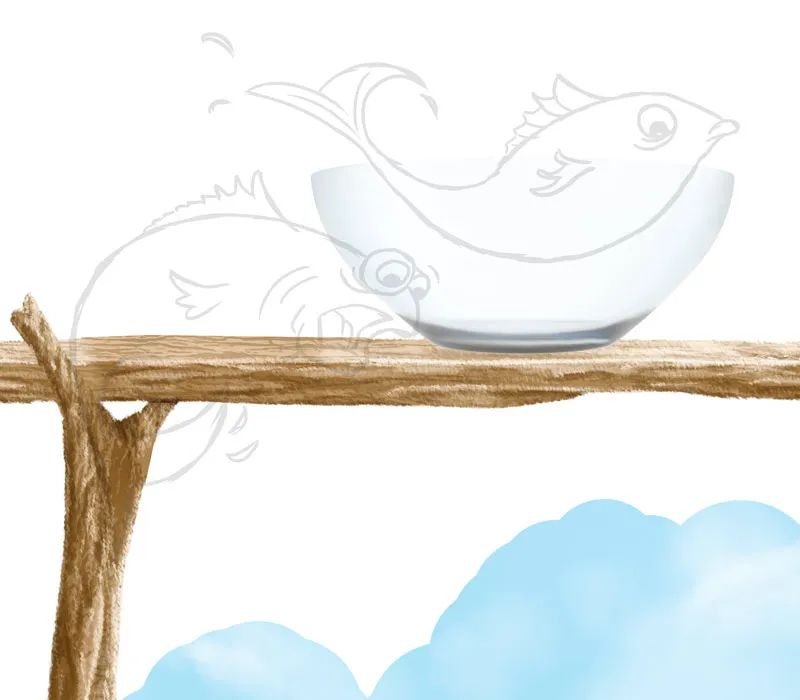
Upraviť misku
- Vytvorím novú vrstvu s maskou orezačom v móde Nasobiť, ktorú nazvem "tmavá" a malujem štetcom Soft 1 so priehľadnosťou a tokom 20% v vonkajšej oblasti misky.
- Vytvorím novú vrstvu "Okraj" a malujem štetcom Painting 3 s malou špičkou štetca, priehľadnosťou a tokom 80%, okraje.
- Pre svetlá reflexia vytvorím ďalšiu novú vrstvu, ktorú nazvem "Reflexy," a rovnakou špičkou štetca maľujem pravú a ľavú svetlá reflexia, s priehľadnosťou a tokom nastavenými na približne 20%.
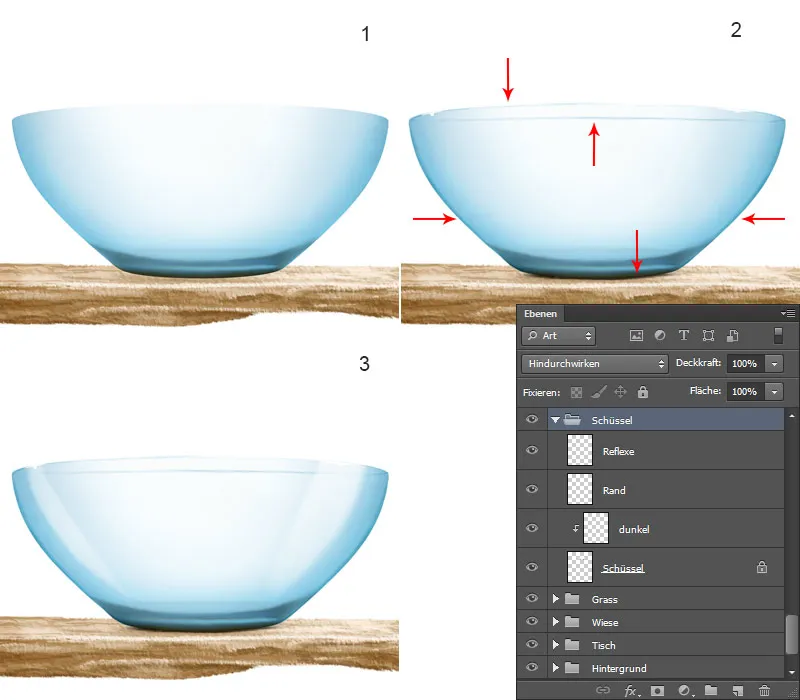
Krok 2 - Kreslenie ryby
Základná forma ryby
- V priečinku "Ryba" už je vrstva "Ryba", ktorú som vytvoril na začiatku mojej ilustrácie.
- Na tejto vrstve namalujem základnú formu; pre tento účel kliknem na ikonu hore Zafixovať priehľadné pixle. Vyberiem štetec Painting 3 s 100% priehľadnosťou a tokom a namaľujem tvar hrubými ťahmi, potom rozmazávam pomocou nástroja Gumička na rozmazanie (so špičkou štetca Gumička na rozmazanie s silou 50%) prechody farieb.
- Aktivujem vrstvu so skicom, aby som mohol namalovať oči a ústa a rovnakým štetcom nakreslím tvar očí a úst. Aj tu najprv namalujem hrubé ťahy, ktoré potom rozmazávam Gumičkou na rozmazanie.
- S štetcom Painting 3, s priehľadnosťou a tokom 20%, namalujem lesky.
Maľovanie ryby / Štruktúra
Vytvorím novú vrstvu s maskou orezačom v móde Spájať; vrstvu nazvem "Textúra." Vyberiem štetce kožné póry od Nathies, nastavím priehľadnosť a tok na približne 30% a namalujem štruktúru.
Maľovanie ryby / Oko
- Na novej vrstve "bielych očí" namalujem kruh bielou farbou. Prejdem do priečinka s mačkou a vyberiem pomocou nástroja Laso oko a kliknem pravým tlačidlom myši na možnosť Kopírovať vrstvu. Tak mám oko na novej vrstve, ktorú presuniem do priečinka "Ryba." Túto vrstvu nazvem "Oko" a vytvorím masku orezačom. Ale oko je príliš veľké; cez klávesovú skratku Ctrl+T sa dostanem do módu Transformovať, cez škálovanie upravím veľkosť a potvrdím zmeny.
- Vytvorím novú vrstvu s maskou orezačom v móde Farba, vyberiem svetlo modrú a vyfarbím oko, ale miesta s lesklom a reflexmi sa nezafarbujú, tieto časti zmažem pomocou nástroja Gumička na gumu.
- Vytvorím novú vrstvu s maskou orezačom v móde Spájať a prejdem rovnakou farbou cez oko. Vrstvu nazvem "Svetle farba."
- Prejdem na vrstvu "bielych očí," kliknem hore na ikonu Zafixuj priehľadné pixle, vyberiem štetec Soft 1, nastavím priehľadnosť a tok na 10% a namalujem sivými odtieňmi vonkajšiu časť oka. Vytvorím novú vrstvu nad všetkými vrstvami s okom a namalujem štetcom Painting 3, s priehľadnosťou a tokom na 100% a rovnakou farbou tmavý okraj okolo oka. Vrstvu nazvem "Okraj."
Vrstvy s okom zoskupím do priečinka a nazvem ho "Oko."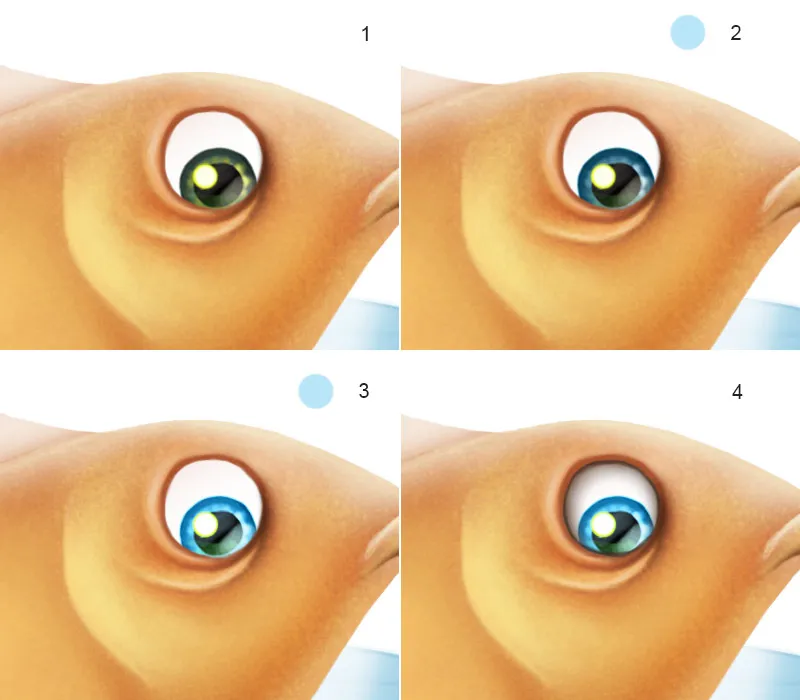
Prehľad vrstiev: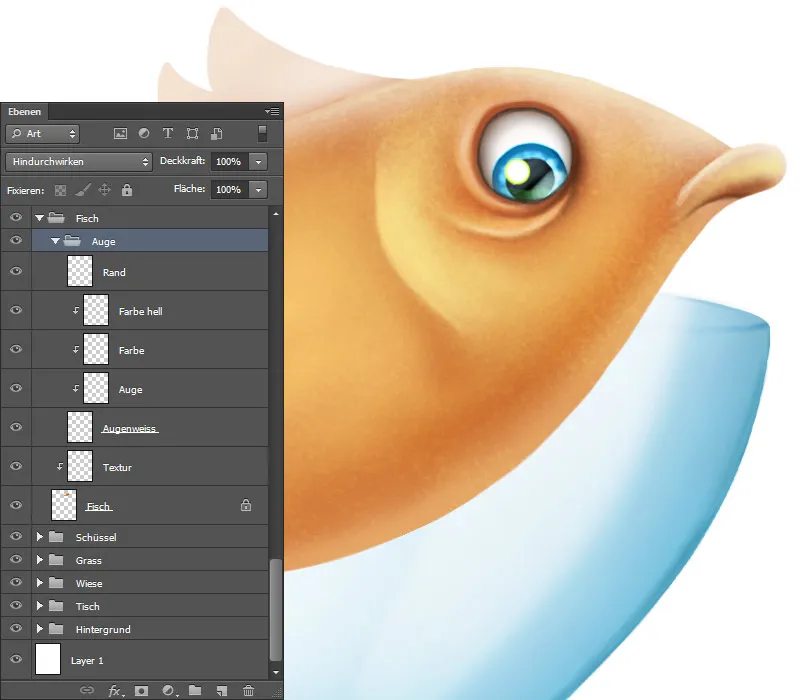
Maľovanie ryby / Šupiny
Vytvorím novú vrstvu, ktorú nazvem "Šupiny" a nastavím na mód Spájať. Vyberiem štetce od Diane Özdamar, nastavenia štetca sú dôležité len odstup, veľkosť a uhol. Tieto nastavenia závisia aj od toho, aký objekt máte, prispôsobíte ich podľa toho, čo najlepšie vyhovuje. Ako môžete vidieť na obrázku, zmenil som veľkosť šupín k chvostu a zároveň som otočil uhol, aby šupiny ležali v smere pohybu.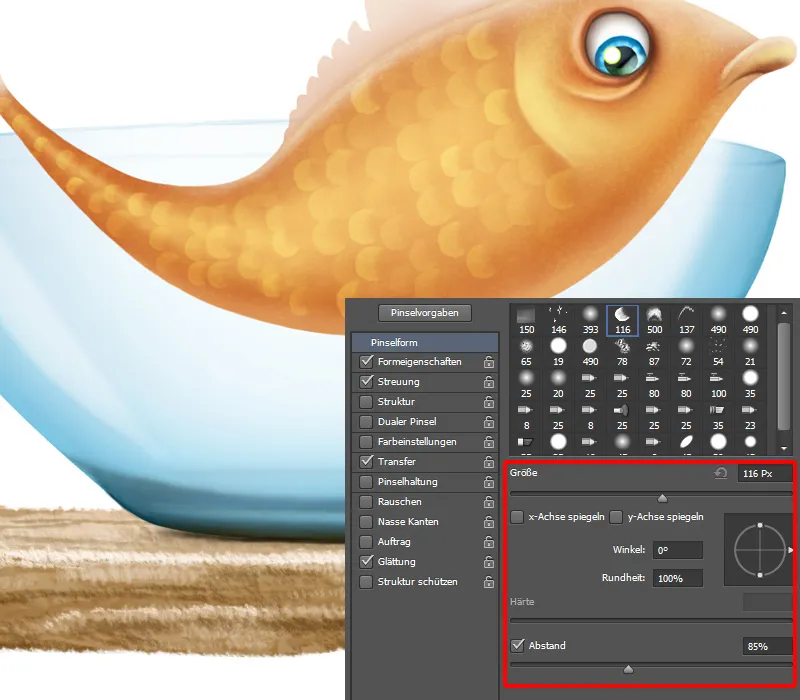
Maľovanie ryby / Detaily šupín
Aby boli šupiny krásne vyzdvihnuté a získali viac štruktúry a lesku, tak ich budem maľovať. Preto si vytvorím novú vrstvu s názvom "Detaily". Vyberiem štetec Painting 3,, nastavím Prekrytie a Prietok na 50% a použijem farbu 1. A s prúžkami premaľujem každú šupinu. S farbou 2 chcem dodať lesk. Robím to s rovnakým štetcom, lenže nastavím Prekrytie a Prietok na 100% a maľujem prúžkami len tie šupiny, ktoré odrážajú svetlo, kryc čiapočok, okolo oka a na perách.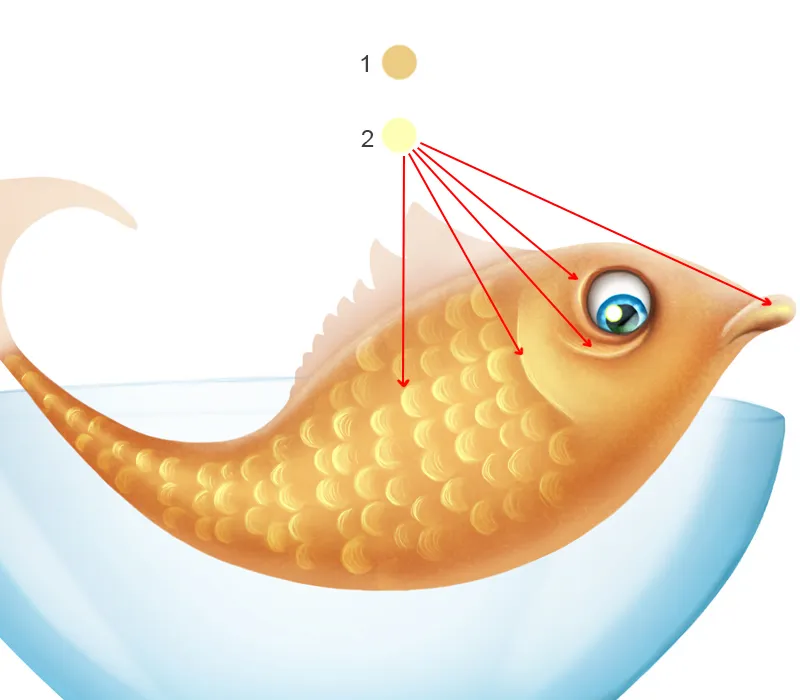
Maľovanie ryby / Prsná plutva
Na novej vrstve budem maľovať prsnú plutvu; vrstvu nazvem "Prsná plutva".
- Vyberiem štetec Painting 3,, nastavím Prekrytie a Prietok na 100%, najprv nakreslím hrubý tvar a potom ho rozmazávam prstom na rozostriť (a so štetcom Wischfinger, s Silou 50%).
- S rovnakým štetcom a trochu tmavšou farbou maľujem prúžky.
- Vezmem ešte trochu tmavšiu farbu a maľujem prúžky, tentoraz len na koncoch plutiev.
- Svetelné reflexie malujem teraz s jasnou žltou farbou, s rovnakým štetcom maľujem prúžky a bodky.
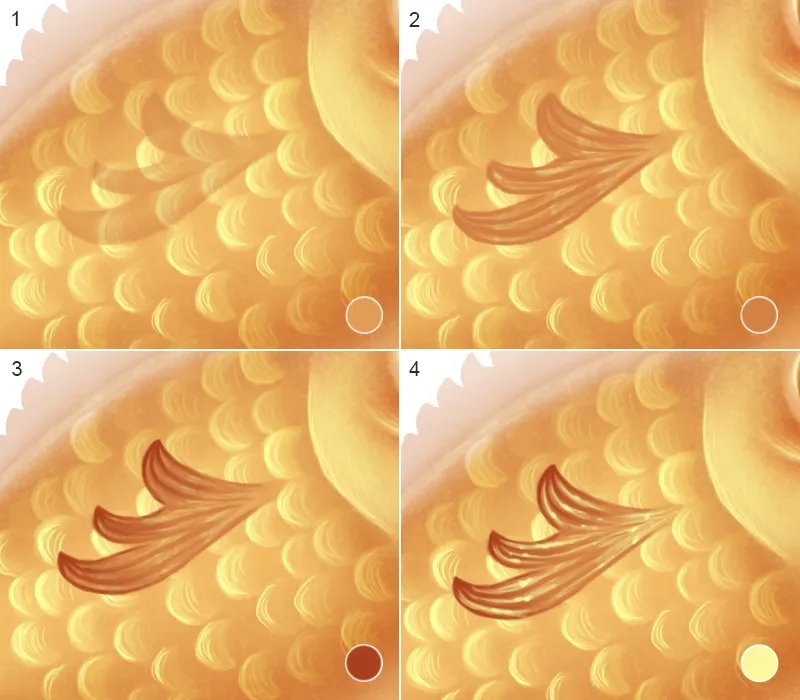
Maľovanie ryby / Chrbtová a chvostová plutva
- Vytvorím novú vrstvu nad vrstvou "Ryba" s maskovaným výrezom, nazvem ju "Chrbtová Chvostová plutva". S kefou Painting 3 najprv nakreslím hrubý tvar s tromi farbami, potom vezmem Wischfinger (s kefou Wischfinger s Silou 50%) a rozmazávam farebné prechody.
- S rovnakým štetcom, s Prekrytím a Prietokom na 100%, nakreslím okraj. Prekrytie a Prietok znížim na približne 20% a nakreslím prúžky v vnútornej oblasti plutvy …
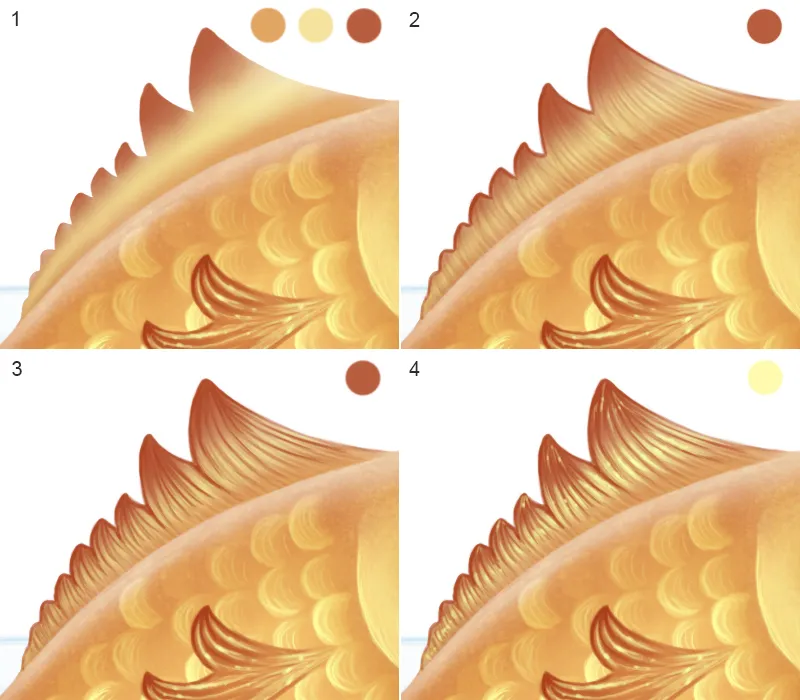
- Prúžky chcem ešte trochu zintenzívniť, preto zvýšim Prekrytie a Prietok na približne 80% a jemnými ťahmi nakreslím niekoľko prúžkov.
- Svetelné reflexie maľujem jasnou žltou farbou, s rovnakým štetcom maľujem prúžky a bodky.
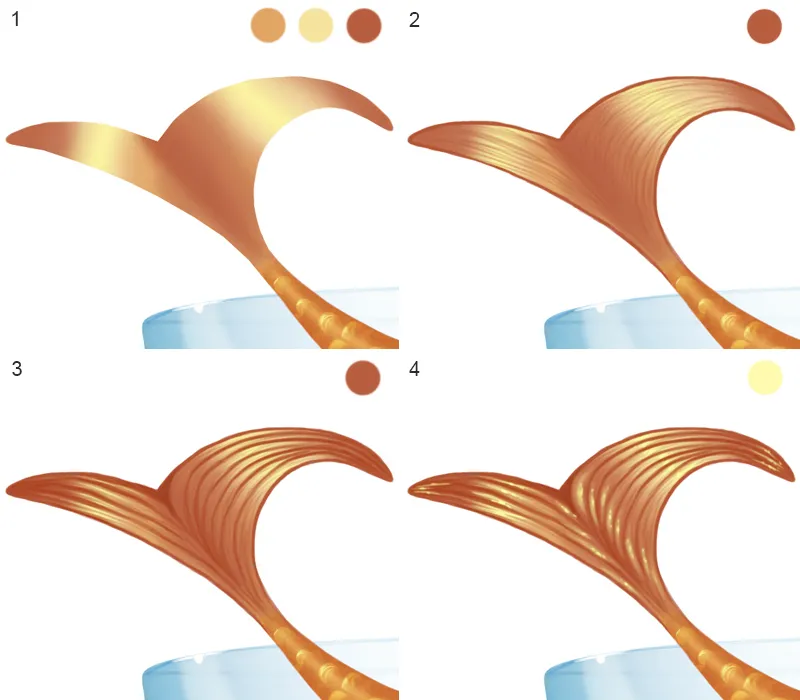
Maľovanie ryby / Vloženie textúry
Teraz chcem rybe pridať ešte viac lesku a to urobím s textúrou! Tu použijem rovnakú textúru ako pri hmyze. Otvorím textúru a presuniem ju nahor, teda nad všetky vrstvy s rybou. Vrstve priradím metódu výplne Linear Burn a nazvem ju "Textúra". Veľkosť textúry môžem prispôsobiť transformovaním (klávesová skratka Ctrl+T).
Prehľad vrstiev: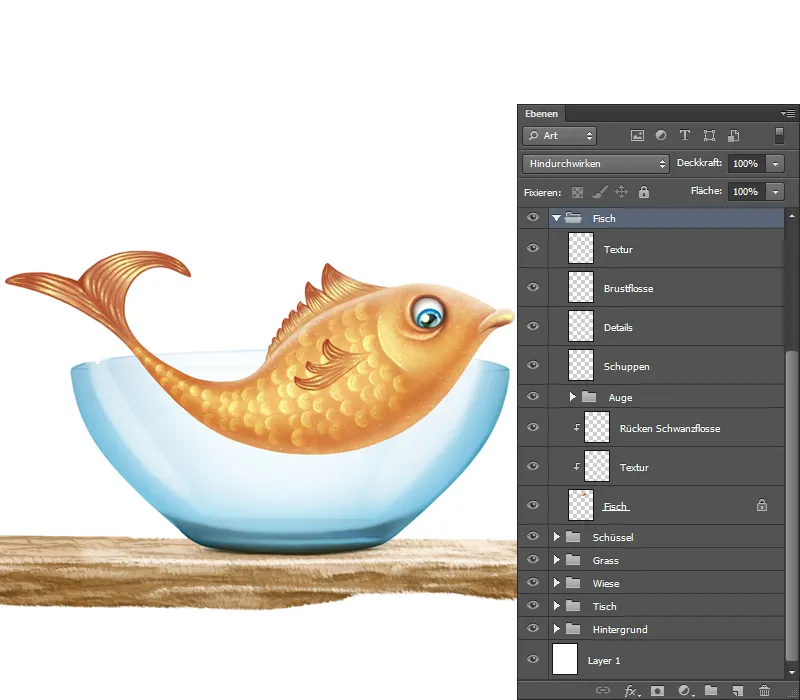
Krok 3 – Voda
Voda vyrezať
Otvorím obrázok so striekajúcou vodou. Aby som mohol objekty na vrstve vyrezať, musím najskôr odomknúť vrstvu. Dvínam sa dvakrát na vrstvu, otvorí sa Dialogové okno, kde jednoducho kliknem na OK. Vyberiem Magické gumové pero a kliknem na bielu plochu, tak mám vodu vyrezanú. S Laso nástrojom vyberiem striekajúcu vodu a s Nástrojom presunúť presuniem vybranú oblasť do mojej ilustrácie.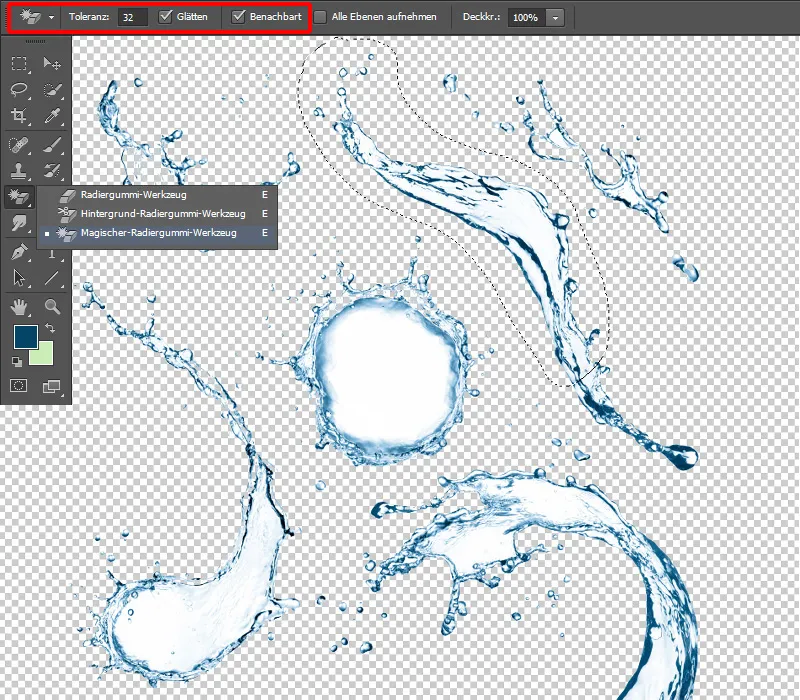
Voda vložiť
Prvým krokom bude presunúť zložku "Ryba" do zložky "Miska" a premenovať zložku "Miska", pretože tam budem vkladať aj vodu. Zložku nazvem "Miska Voda Ryba". S Nástrojom presunúť presuniem striekajúcu vodu nad zložku "Ryba" a nazvem ju "Voda". Vyberiem štetec Painting 3,, nastavím Prekrytie a Prietok na 100% a grobými ťahmi nakreslím hladinu vody.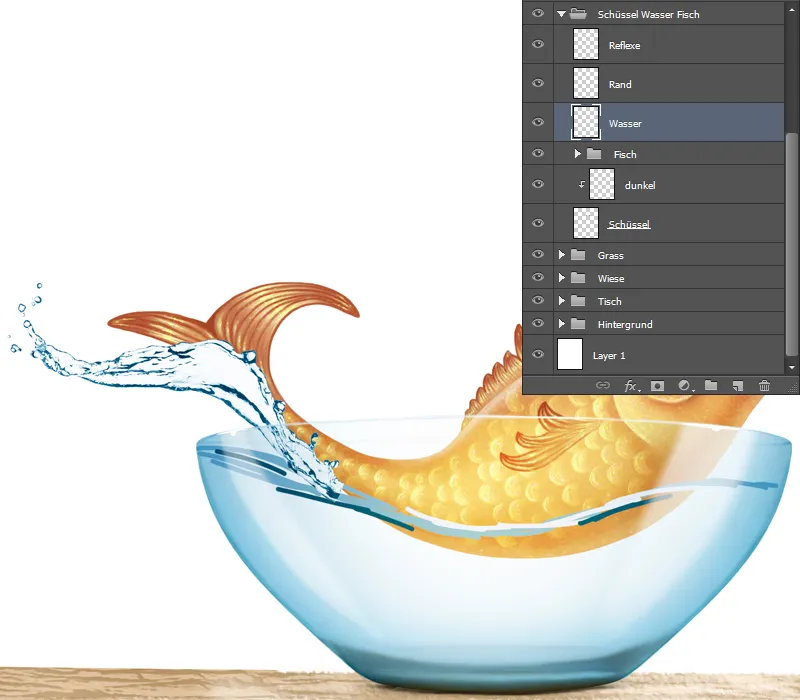
Voda upraviť
Vyberiem Nástroj rozmazávanie (s kefou Wischfinger s Silou 50%) a opatrne rozmazávam striekajúcu vodu. Pri rozmazávaní je dôležité rozmazávať v smere toku, veľkosť štetca by sa mala tiež prispôsobiť, to znamená: Ak sú spreje malé, špička štetca by mala byť tiež malá, inak rozmazávate príliš veľa. Pri hladine vody rozmazávam farebné prechody v smere toku a niekedy maľujem kefou a rozmazávam prúžky, kým sa mi výsledok nepáči.
Pridanie a úprava bublín vody
Otvorím obrázok s vlnami vody a uvoľním ho podľa kroku 11. S nástrojom Presunutia umiestnim bubliny nad vrstvu s vodou. Vrstvu nazvem "Bubliny vody" a s nástrojom Štetec na rozmazanie (štetcový rozmazávač s Intenzitou 50%) rozmazávam, ako je opísané v kroku 12.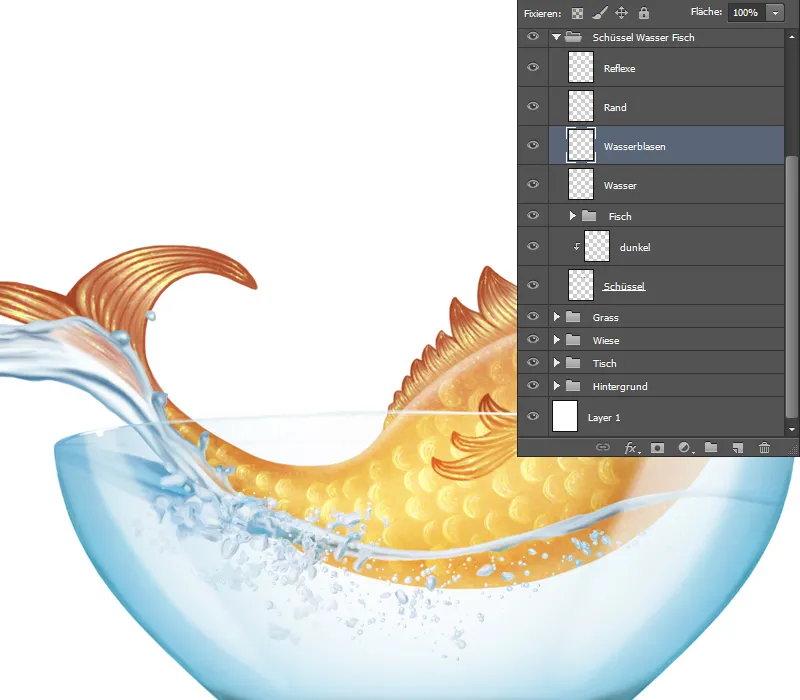
Podrobnosti o vodných prskkoch
- Pri rozmazávaní s nástrojom Štetec na rozmazanie sú okraje na niektorých miestach rozmazané, čo som znovu ukázal šípkami.
- Vyberiem vrstvu "Voda", vyberiem štetec Maľba 3, nastavím Prekrytie a Prúd na 80% a prejdem malou špičkou štetca cez všetky okraje.
- Duplikujem vrstvu na novú vrstvu a priradím jej výplňovú metódu Tvrdý svetlo a priehľadnosť 100%; tak dostanem malý kontrast vodného praskiera. Vrstvu nazvem "Kontrast".
- Vytvorím novú vrstvu, nazvem ju "Detaily vody" a opäť maľujem rovnakým štetcom okraje a svetelné blysky.
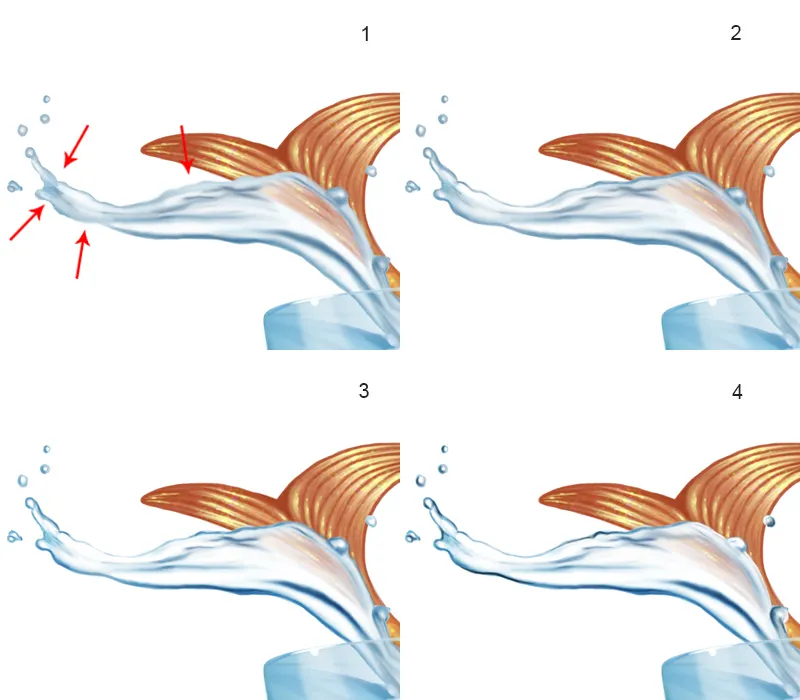
Krok 4 – Miska
- Ak to vyzerá tak, ako teraz, nemôžem to tak nechať, chýba predná stena misy.
- Vytvorím novú vrstvu, ktorú nazvem "Stena misky", zvolím štetec Soft 1, nastavím Prekrytie a Prúd na 10% a maľujem veľkou špičkou štetca v strede misky; ako farbu použijem svetlú odtieň modrej farby.
- Chcem dodať do stredu ešte nejaké svetlo, takto urobím na novej vrstve s výplňovou metódou Narodenie a nazvem vrstvu "Svetlo". Vyberiem farbu z ryby pomocou nástroja Pipeta, takže sýtu žltú farbu, a maľujem rovnakým štetcom v strede misky.
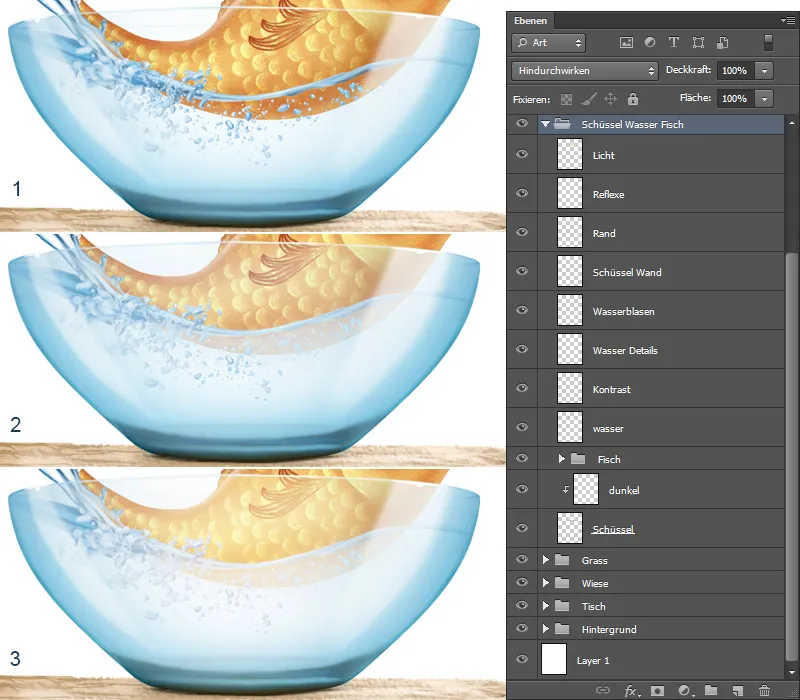
Krok 5 – Kreslenie háčika
Vyberiem priečinok "Háčik", ktorý som vytvoril na začiatku ilustrácie.
- Vytvorím novú vrstvu, ktorú nazvem "Háčik", zvolím štetec Tvrdý okrúhly, nastavím Prekrytie a Prúd na 100% a nakreslím tvar háčika; je rozumné pozrieť sa na referenčné obrázky!
- Kliknem na symbol Nastaviť priehľadné pixely a maľujem štetcom Maľba 3 s Prekrytím a Prúdom 50%; prechody farebné rozmazávam s nástrojom Štetec na rozmazanie (so štetcom Štetec na rozmazanie, Intenzitou 50%).
- Blysky maľujem rovnakým štetcom.
- Teraz chcem vytvoriť odraz háčika na miske. Duplikujem vrstvu s háčikom na novú vrstvu, ktorú nazvem "Odraz". Stlačením klávesov Ctrl+T prejdem do režimu Transformovanie. Najprv háčik Zrkadlovo preložím horizontálne, potom prejdem na Transformovať a ťahám na koncoch, kým sa mi výsledok páči, a potvrdím moju zmenu kliknutím na OK. Na dne kliknem na symbol masky, zvolím štetec Soft 1, nastavím Prekrytie a Prúd na 30% a čiernou Vpred farbou maľujem na maske.
Vytvorím novú vrstvu pod vrstvou Háčik, ktorú nazvem "Tieň". Vrstve priradím výplňovú metódu Násobiť a rovnakou špičkou štetca maľujem tieň pod háčikom.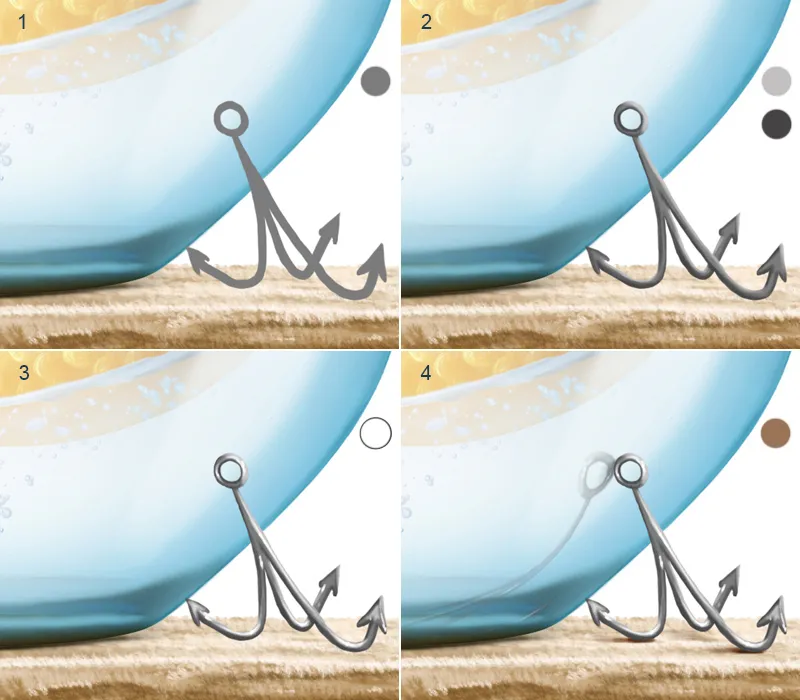
Ešte raz prehľad vrstiev: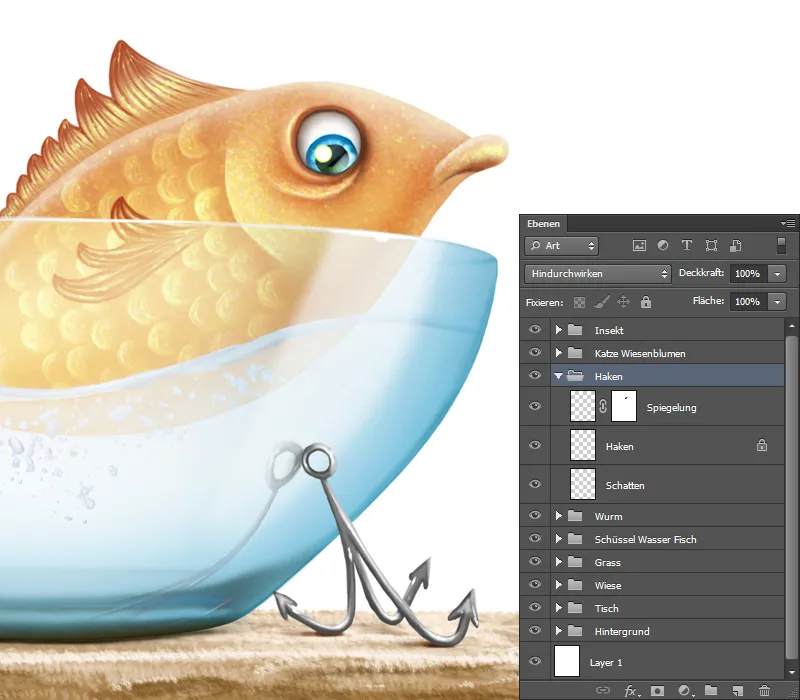
Krok 6 – Modrá ryba
Základný tvar
- V priečinku "Modrá ryba" už je vrstva "Ryba", ktorú som vytvoril na začiatku ilustrácie.
- Na tejto vrstve nakreslím základný tvar, kliknem na symbol Nastaviť priehľadné pixely. Vyberiem štetec Maľba 3 s 100% Prekrytím a Prúdom a nakreslím tvar hrubými ťahmi; pre toto zobrazím vrstvu so skicom.
- Vyberiem nástroj Štetec na rozmazanie (so štetcom Štetec na rozmazanie s Intenzitou 50%) a rozmazávam farebné prechody, občas maľujem štetcom Maľba 3 a rozmazávam ťahy štetca Štec rozmazávač, kým nedosiahnem jednotný výsledok.
- S štetcom Maľba 3, s 20% Prekrytím a Prúdom, kreslím žiarivé miesta na tele, okolo očí a úst. S tmavšou farbou zvýrazním záhyby okolo oka, aby boli ešte výraznejšie.
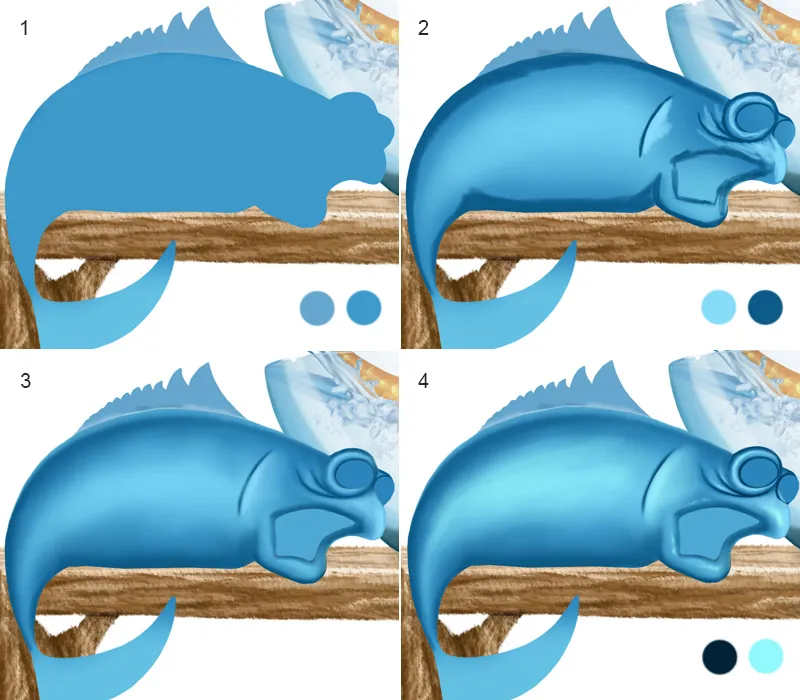
Modrá ryba / Oči a ústa
- Pre oči je postup rovnaký, ako som ho popísal v kroku 5 - kresba ryby / oko. Nad vrstvou "Oko" vytvorím novú vrstvu, ktorú nazvem "Ústa", a nakreslím jazyk a hrdlo.
- S pomocou štetca Painting 3, pri 50% prekrytí a prúdenie, pokračujem v kresbe jemnými ťahmi, ktoré následne rozmažem pomocou prsta na rozmazanie (štetcu na rozmazanie, so silou 50%).
- S pomocou Pipeta nástroja si vyberiem farbu a pokračujem v kresbe okrajov pomocou štetca Painting 3.
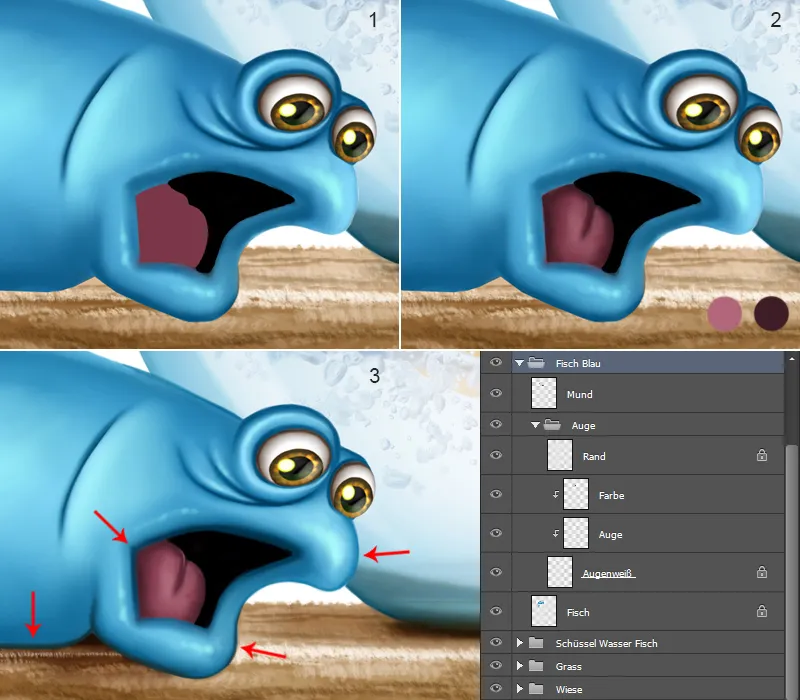
Modrá ryba / Štruktúra a šupiny
- Nad vrstvou "Ryba" vytvorím novú vrstvu s maskou rezu v režime Násobenie; vrstvu nazvem "Textúra". Zvolím štetce Kožné póry- od Nathies, nastavím prekrytie a prúdenie na cca 30% a nakreslím štruktúru.
- Postup je rovnaký ako v kroku 6 - kresba ryby / šupiny.
- Postup je rovnaký ako v kroku 7 - kresba ryby / detaily šupín.
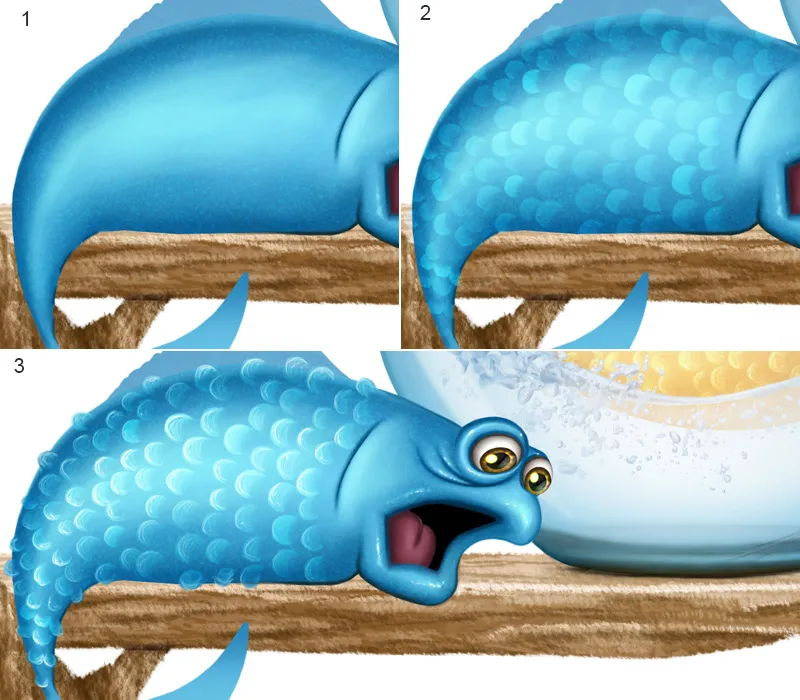
Modrá ryba / Finálna úprava
Ako som kreslil chrbtové a chvostové plutvy a textúru, je opísané v kroku 8 - kresba ryby / hrudné plutvy a kroku 10 - kresba ryby / vloženie textúry. Keď dokončím tieto kroky, teraz chcem ešte nakresliť trochu tieňov. Preto vytvorím novú vrstvu nad všetkými vrstvami ryby, ktorú pomenovávam "Tieň brucha chrbta". A s čistiacim prípravkom Painting 3 pri 60% prekrytí a prúde kreslím tmavou farbou pod bruchom a na chrbte. S nástrojom Guma môžem vymazať prebytočné časti.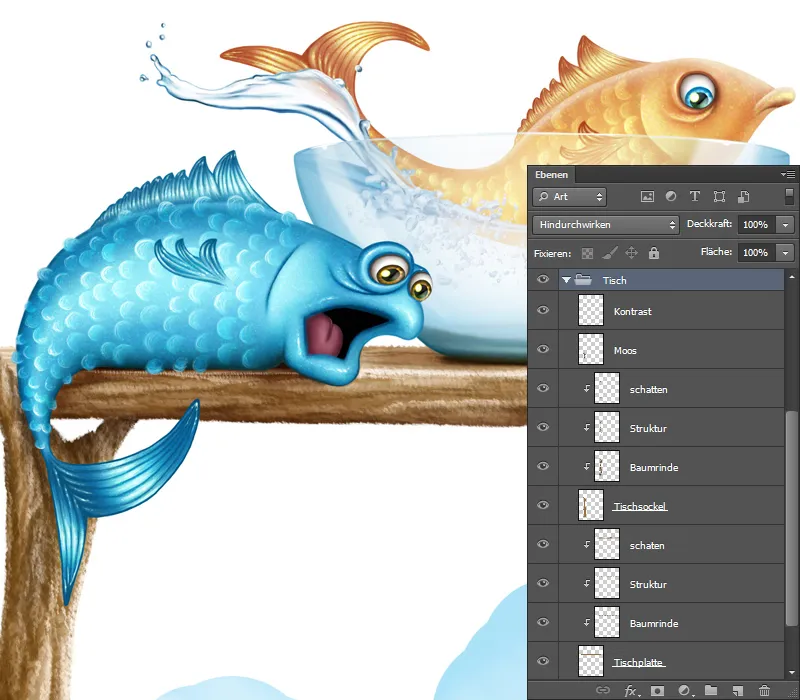
Krok 7 - Tieň na stole
Tieňovanie by nemalo chýbať ani tu; šípkami som ukázal, kde budem maľovať tiene, pod rybou, miskou a pod stolovou doskou. Vyberiem zložku "Stôl" a vytvorím dve nové vrstvy s maskou rezu. Vrstvy pomenovávam "Tiene" a nastavím im metódu výplne Násobenie. Zvolím štetec Soft 1, nastavím prekrytie a prúdenie na 20% a maľujem tiene. Pri veľkých plochách ako pod stolovou doskou zväčším štetec, pri malých miestach ako pod rybou napríklad, tam musí byť štetec malý. Farbu si vyberiem nástrojom Pipeta z podkladu stola.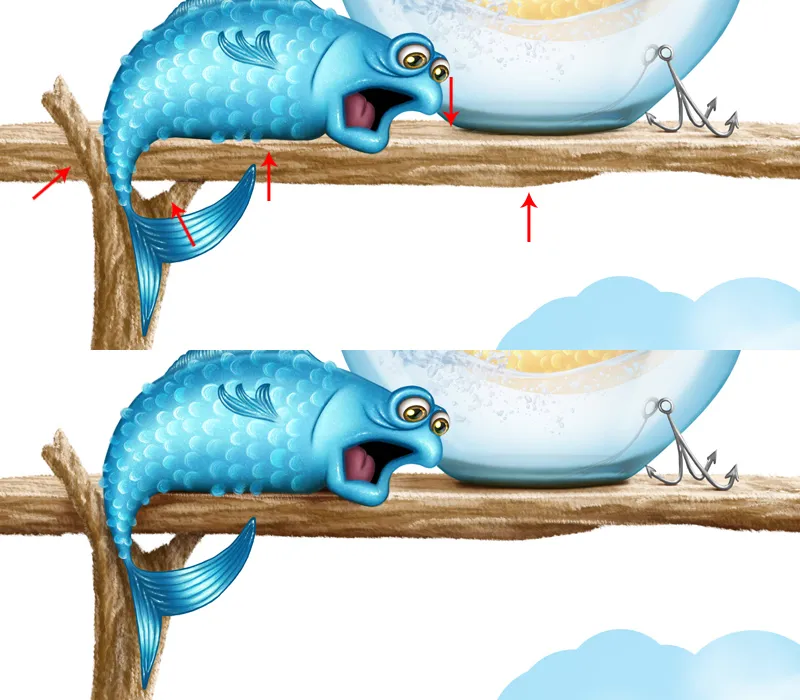
Prehľad o vrstvách: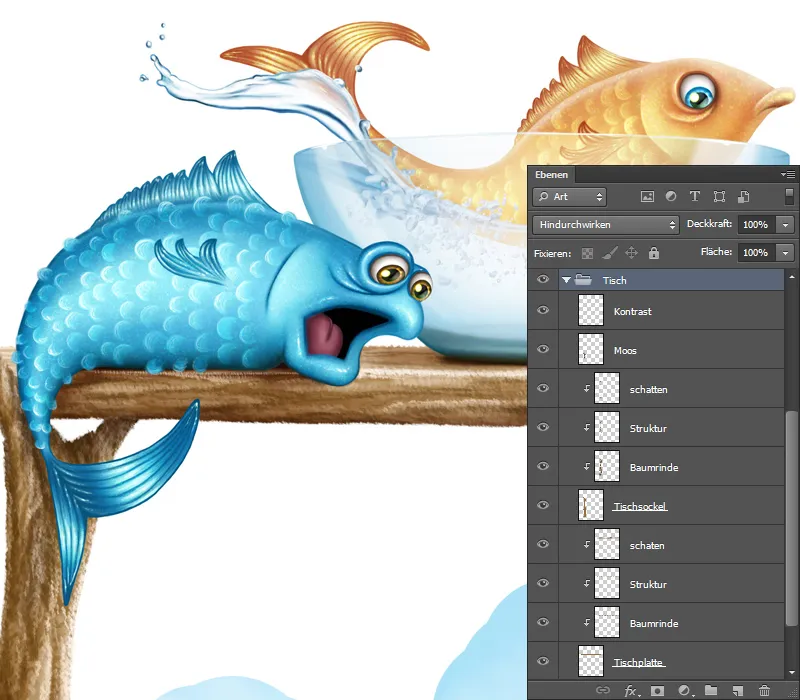
Krok 8 - Zrkadlenie
Teraz chcem vytvoriť zrkadlenie ryby na miske a trochu tieňov. Vytvorím novú vrstvu nad vrstvou "tmavá" s maskou rezu a pomenovám ju "Tiene" v režime Násobenie. Zvolím štetec Soft 1, nastavím prekrytie a prúdenie na 20%, vyberiem farbu ryby nástrojom Pipeta a nakreslím trochu tieňov za rybou.
Všetky vrstvy ryby skopírujem do novej vrstvy a túto vrstvu pomenovávam "Zrkadlenie", presuniem ju nad vrstvu "Tiene", priradím jej masku zobrazenia a nastavím ju do metódy výplne Násobenie. Kľúčovou skratkou Ctrl+T sa dostanem do režimu Transformovať, zvolím Deformovať a transformujem zrkadlenie, potvrdím zmeny kliknutím na OK. Na ikone masky dole kliknem a so čiernou prioritnou farbou, so štetcom Soft 1 a 10% prekrytím a prúdením, prejdem cez oči a plutvu.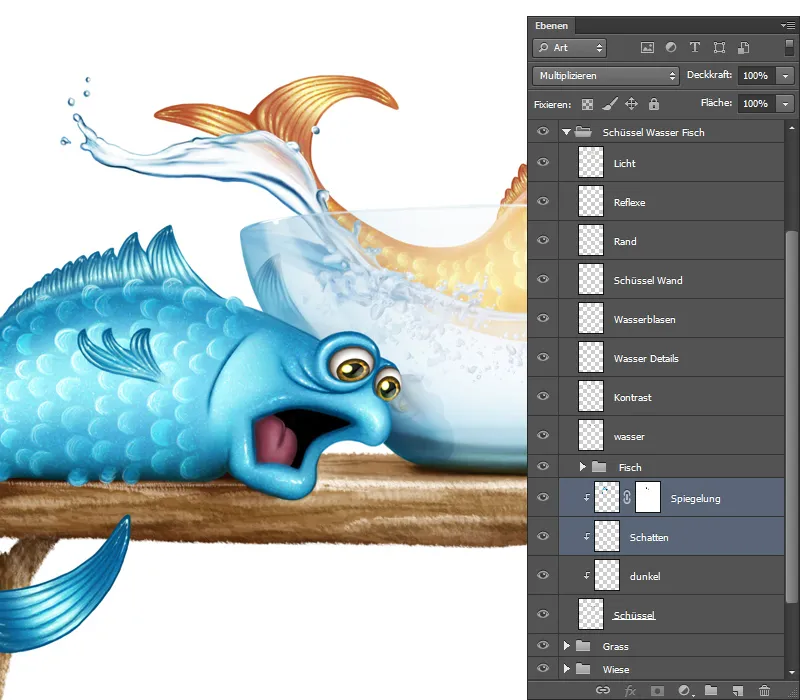
Krok 9 - Rosolenie vody
Na chvostovej plutve chcem ešte pridať rosol. V kroku 11 - výber vody som už vyčlenil rosolenie. Nájdem niečo vhodné, vyberiem s nástrojom Výber pomocou lassoa rozprašovač a pomocou nástroja na presunutie ho umiestnim do mojej ilustrácie.
- Pomocou Transformovať môžem rozprašovač vody umiestniť do pozície a pod uhlom, aký chcem, na plutve.
- Zvolím prst na rozmazanie (so štetcom na rozmazanie pri sile 50%) a opatrne rozmazávam spravidla.
- V dôsledku rozmazania zmizli niektoré detaily, ako napríklad okraje! Štetcom Painting 3 prejdem cez okraje pri 80% prekrytí a prúde a nakreslím viac detailov.
- V porovnaní s rybou vyzerá rozprašovač vody rozmazaný, chýba mu ostrosť. Preto sa dostanem na Filtrovať>Ostrosť>Selective sharpen a môžem tam v okne dialógovom zmeniť Silu a Radiál. Pri nastaveniach sa orientujem na rybu, výsledok by mal byť jednotný! Silu nastavím na 76% a Radiál na 1,7 Px. Potvrdím zadanie kliknutím na OK.
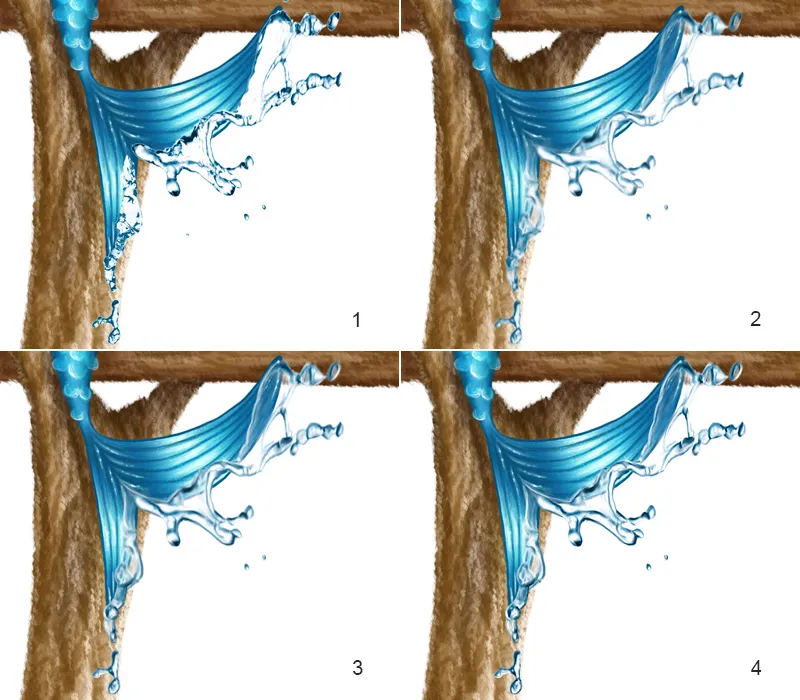
Krok 10 – Finálne
Ako posledný krok mojej ilustrácie zaostriem celý obrázok. Všetky priečinky zoskupím na novú vrstvu, prejdem na Filter>Scharfzeichnungsfilter>Selektiver Scharfzeichner, v dialógovom okne posuniem posuvníky pre Silu a Rádius, kým sa mi výsledok nepáči. Túto vrstvu skryjem čiernou maskou a štetcom s bielou prednastavenou farbou a s kartáčom Soft 1 s 50 % prekrytím a prietokom prejdem oblasťami, ktoré majú byť ostrejšie. A tak vyzerá výsledok:
A takto vyzerá ilustrácia:
Cvičenie predchádza majstrovstvo!
V pracovných súboroch nájdete súbor PSD na cvičenie! Dôležité vrstvy a priečinky sú už vytvorené. V návode som podrobne vysvetlil všetky kroky a ukazujem ich na obrázkoch, ale ak chcete naučiť sa to, robí zmysel to vyskúšať sami! Prajem vám veľa zábavy pri experimentovaní a ak máte otázky, položte ich na fóre v sekcii: Tutorial – Auf der Fischjagd, Fragen und Antworten. Ukážte svoje výsledky tam, teším sa na ne!